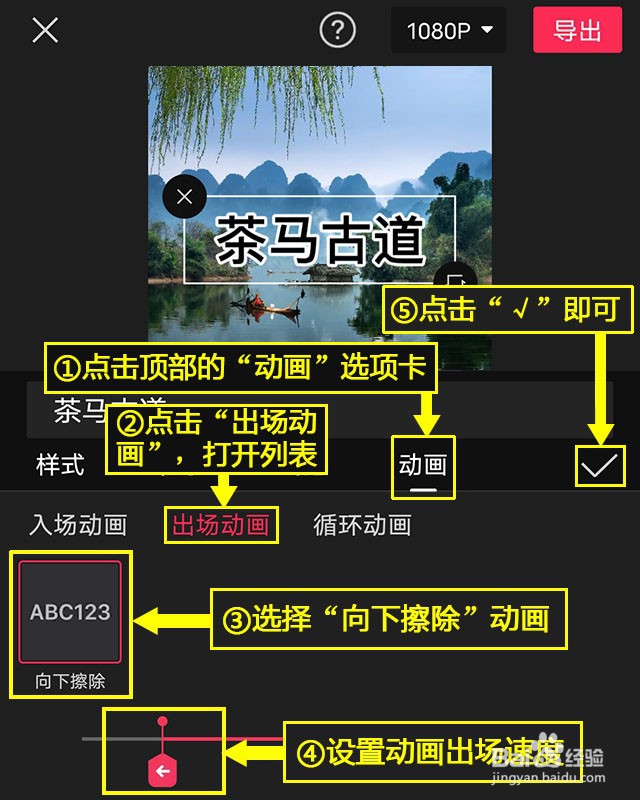1、登录剪映。在手机桌面,点击剪映APP并登录。

2、打开剪辑。点击底部工具栏中的“剪辑”菜单,进入主界面。

3、开始创作。点击“剪辑”界面顶部的“开始创作”。

4、导入视频。点击“照片视频”选项卡,点击“视频”,打开视频列釉涑杵抑表,选择拟剪辑的视频,勾选“高清画质”,点击“添加”,导入视频。
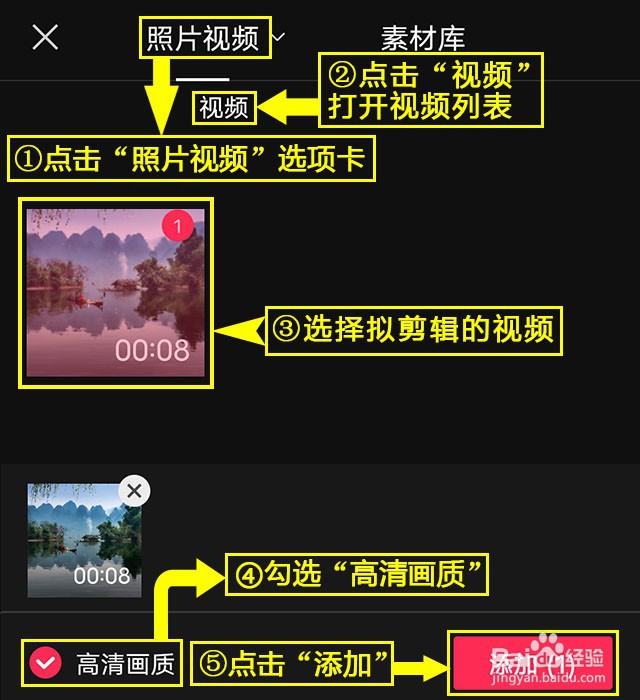
5、点击文字。点击底部工具栏中的“文字”菜单。
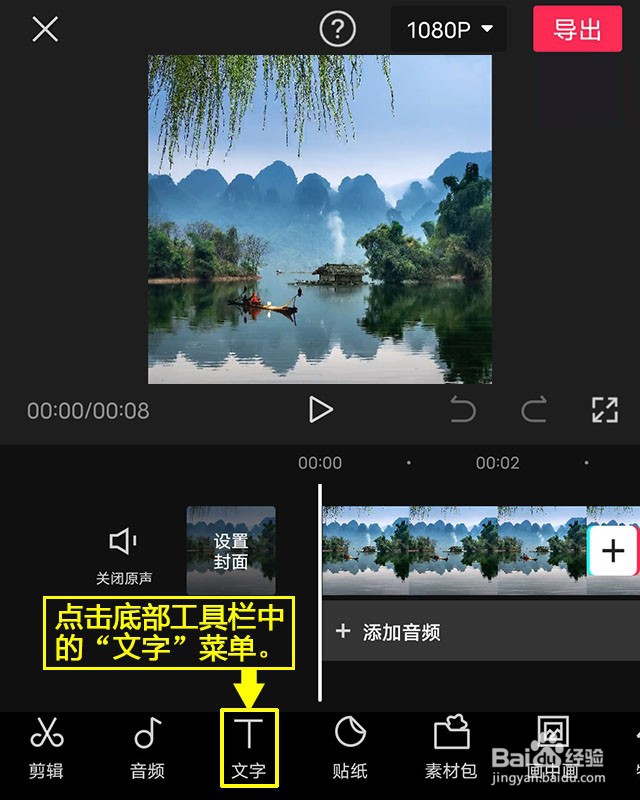
6、点击新建文本。点击底部工具栏中的“新建文本”菜单,进入文字输入界面。
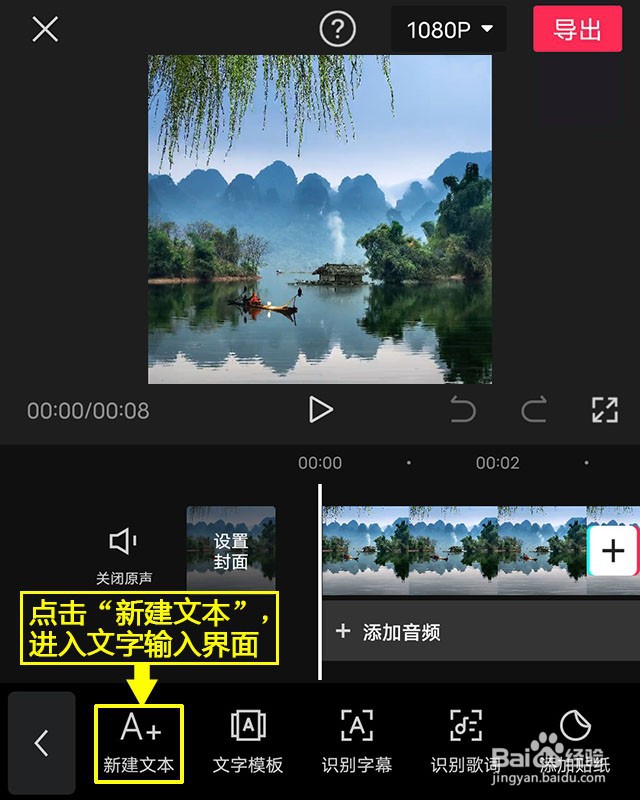
7、输入文字。在文本输入框中,输入文字,点击“√”,添加文字到视频。
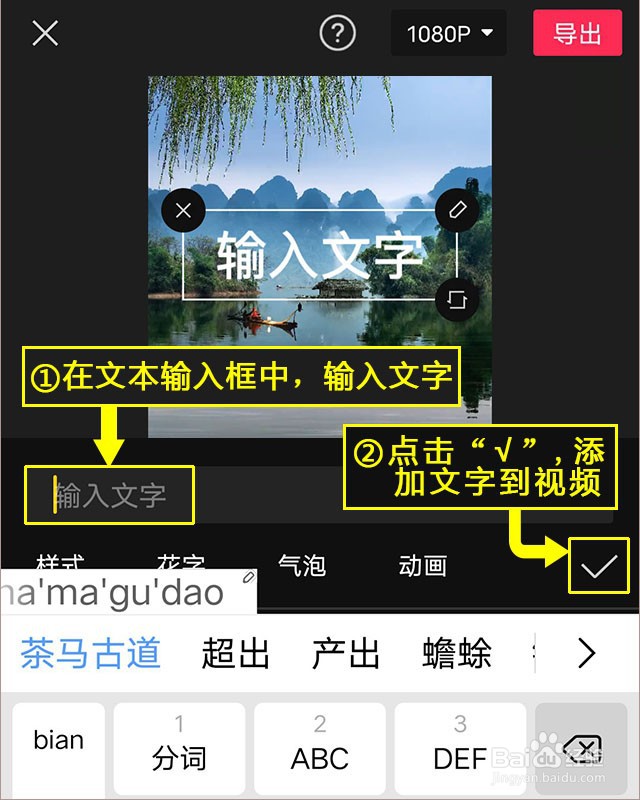
8、点击样式。点击底部工具栏中的“样式”菜单。
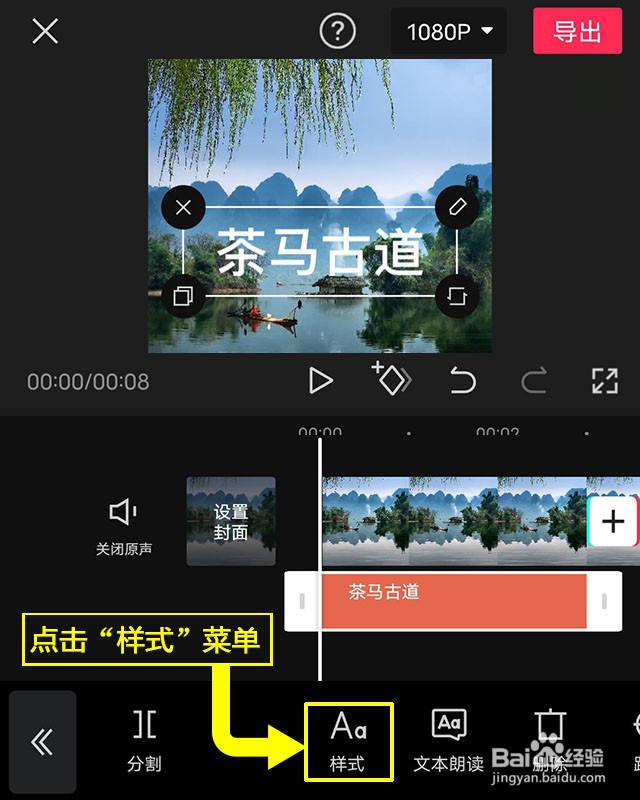
9、添加动画。点击顶部的“动画”选项卡,点击“出场动画”按钮,打开列表,选择“向下擦除”动画,设置动画出场速度,点击右上角的“√”即可。